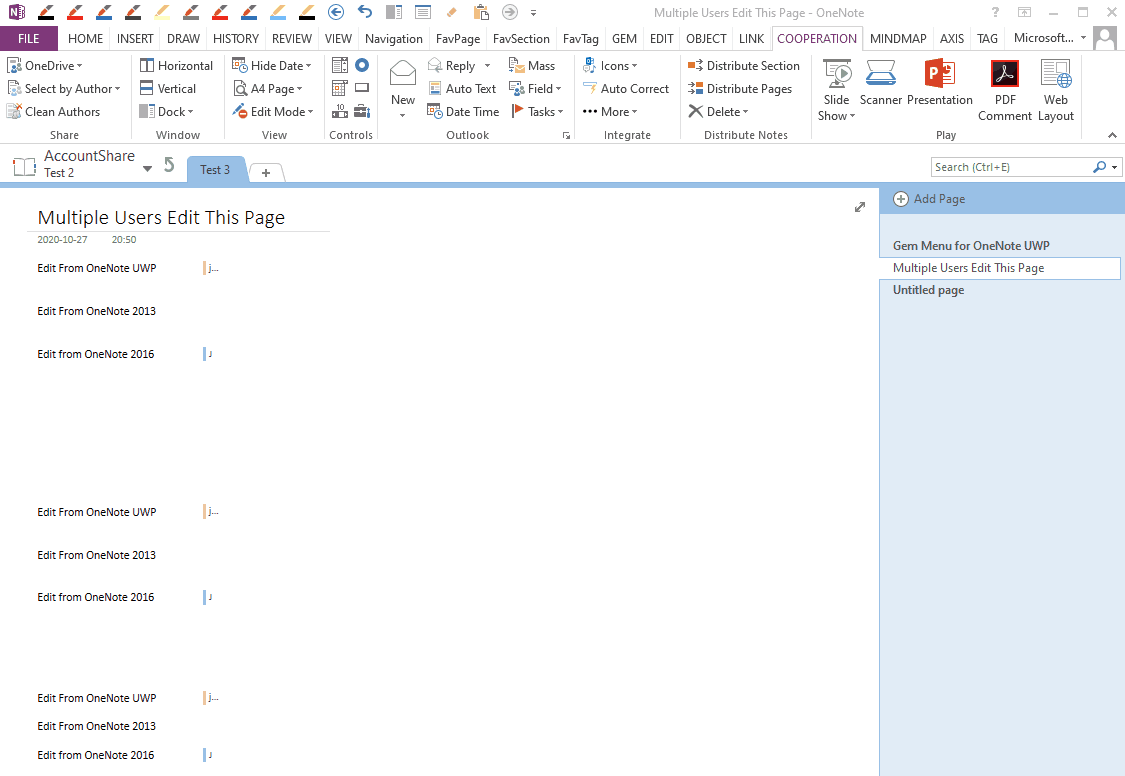如何在 OneNote 多用户协作页面里,选中某个用户编辑过的段落,并复制出来这些段落?
2020-10-28
OneNote 的笔记本类型分为本地笔记本和共享笔记本。
其中,OneNote 的共享笔记本保存在 OneDrive.com 上,可以共享给多个用户,使多个用户可以同时编辑这个笔记本。
达到多用户协作目的。
有时候,我们需要把某个协作用户编辑过的段落,提取出来。
数字笔记珍宝的“选取作者内容”功能,可以达到提取作者段落的目的。
数字笔记珍宝的“选取作者内容”功能在“协作” –》“共享” 组里。
点击“选取作者内容”菜单。
它就会以菜单的形式,罗列编辑过出当前 OneNote 页面的所有用户名称。
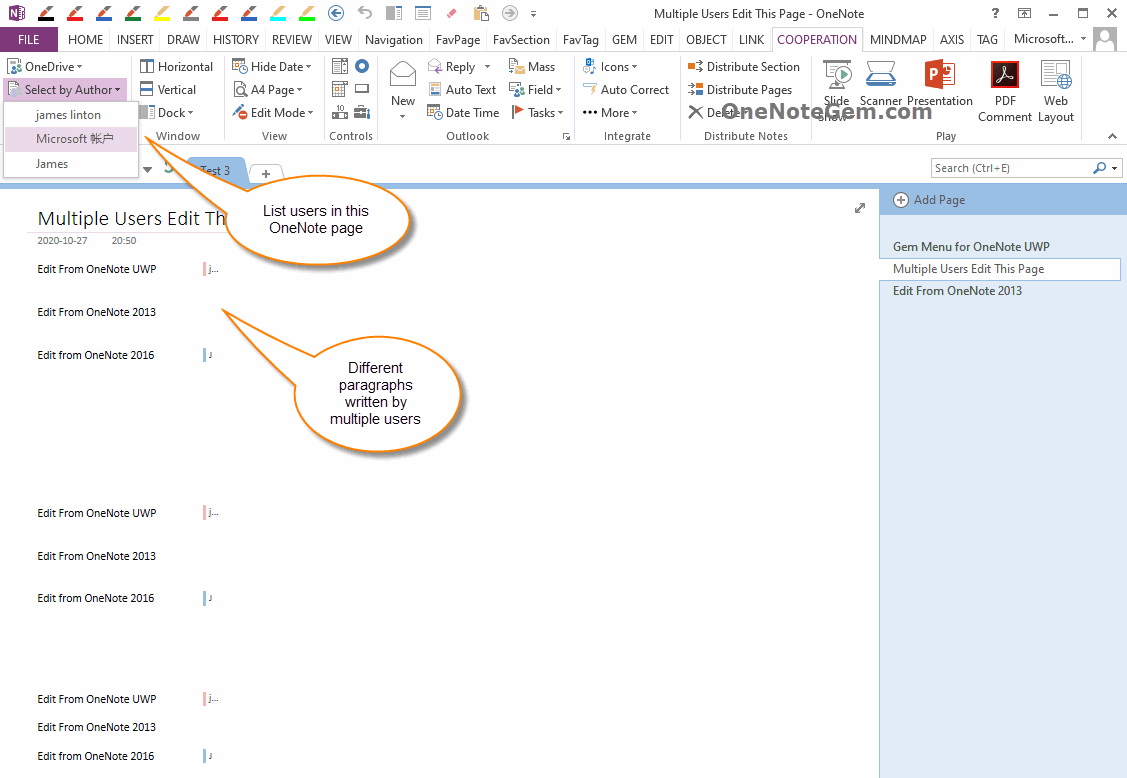
点击菜单里的某个用户名称。
Gem 就会选中这个用户编辑过的内容(段落)。
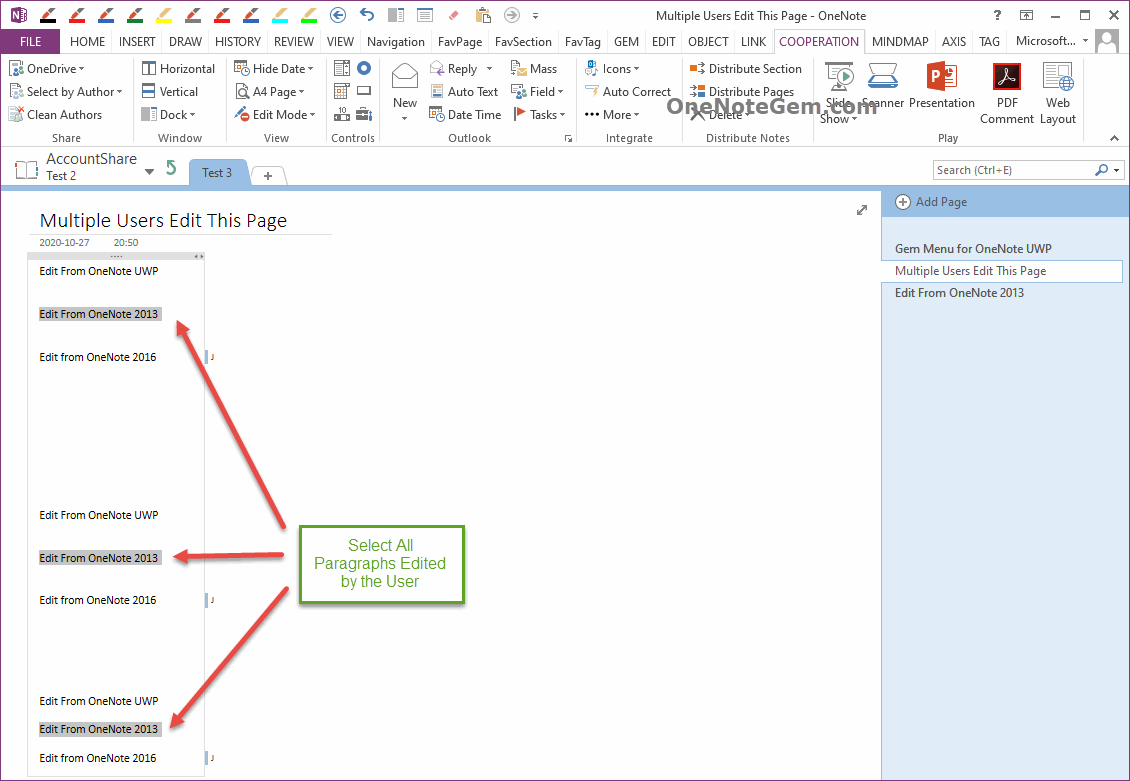
选取内容后,我们很方便的对这个用户的编辑过的内容进行处理。
比如:
我们可以修正这些内容的字体,粗细。
也可以通过 Ctrl+C, Ctrl+V 复制出来。单独放到一个新的页面里。
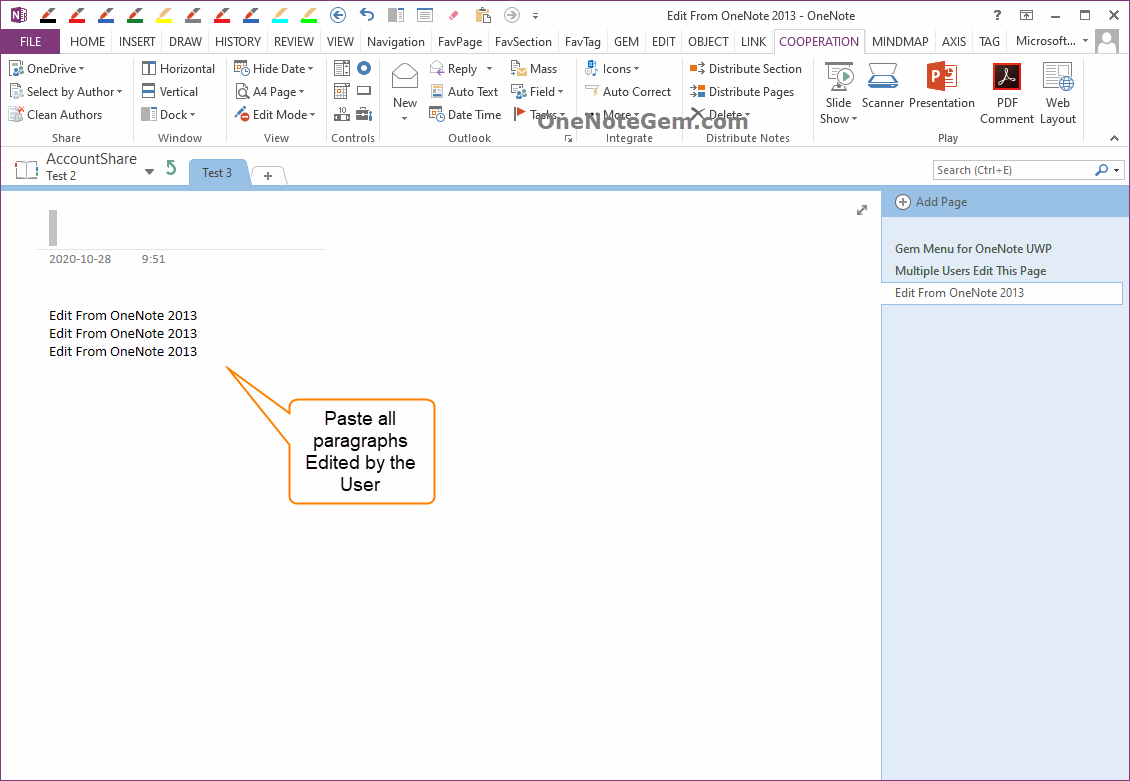
经过插件选中的页面,部分内容会变成当前用户编辑过内容。
这样会,丢失一些协作用户的信息。
我们可以在提取某用户编辑过的内容后,通过 OneNote 的撤销功能,恢复回原来的状态。
这样就可以再选择另外一个协作用户编辑过的内容了。
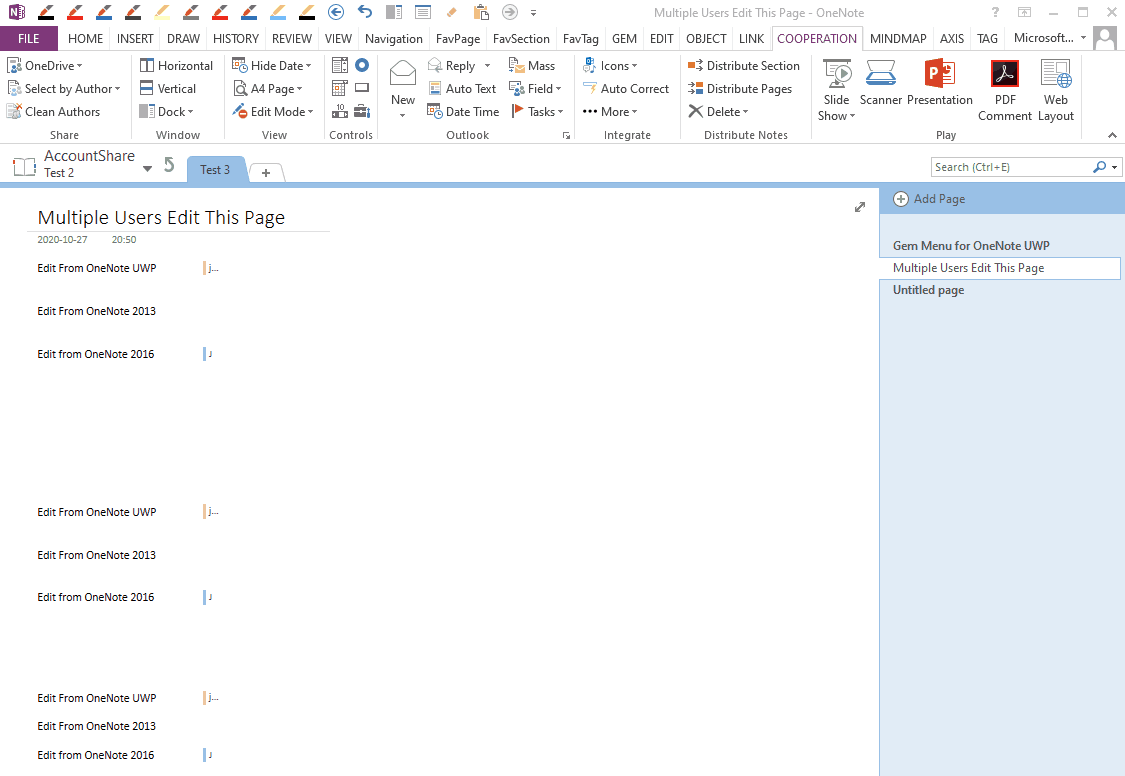
其中,OneNote 的共享笔记本保存在 OneDrive.com 上,可以共享给多个用户,使多个用户可以同时编辑这个笔记本。
达到多用户协作目的。
有时候,我们需要把某个协作用户编辑过的段落,提取出来。
数字笔记珍宝的“选取作者内容”功能,可以达到提取作者段落的目的。
数字笔记珍宝的选取作者内容功能
数字笔记珍宝的“选取作者内容”功能在“协作” –》“共享” 组里。
点击“选取作者内容”菜单。
它就会以菜单的形式,罗列编辑过出当前 OneNote 页面的所有用户名称。
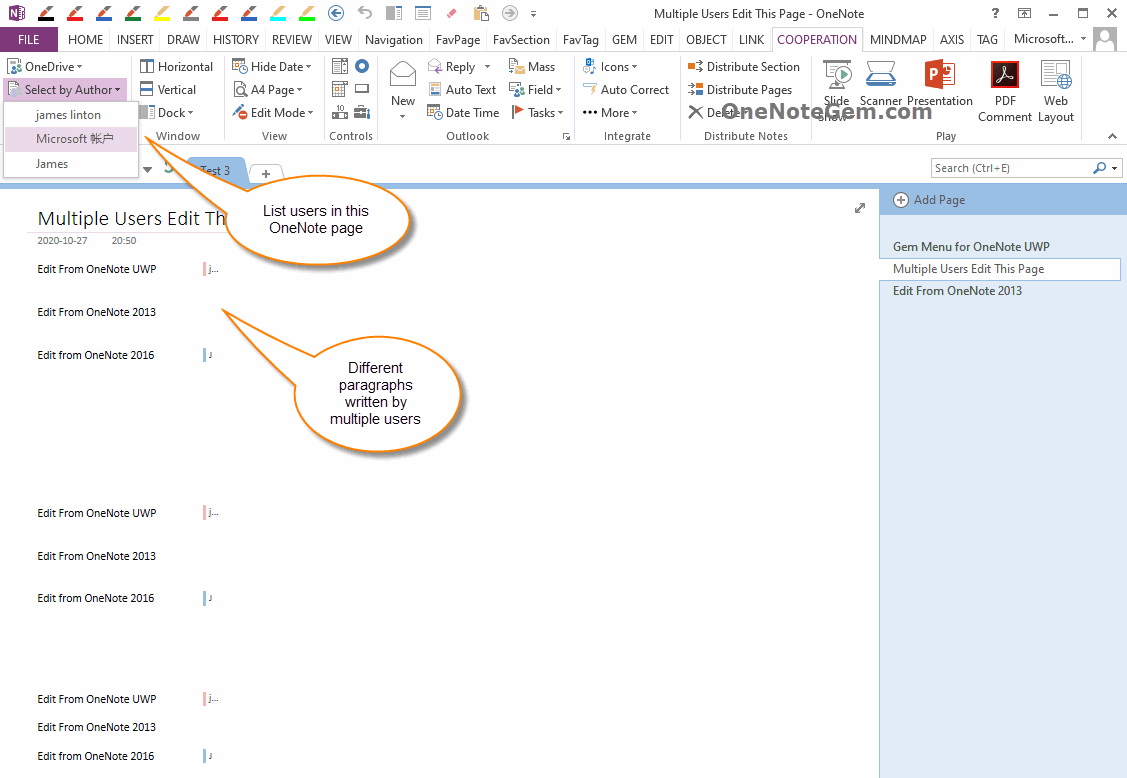
选中某用户编辑过的内容
点击菜单里的某个用户名称。
Gem 就会选中这个用户编辑过的内容(段落)。
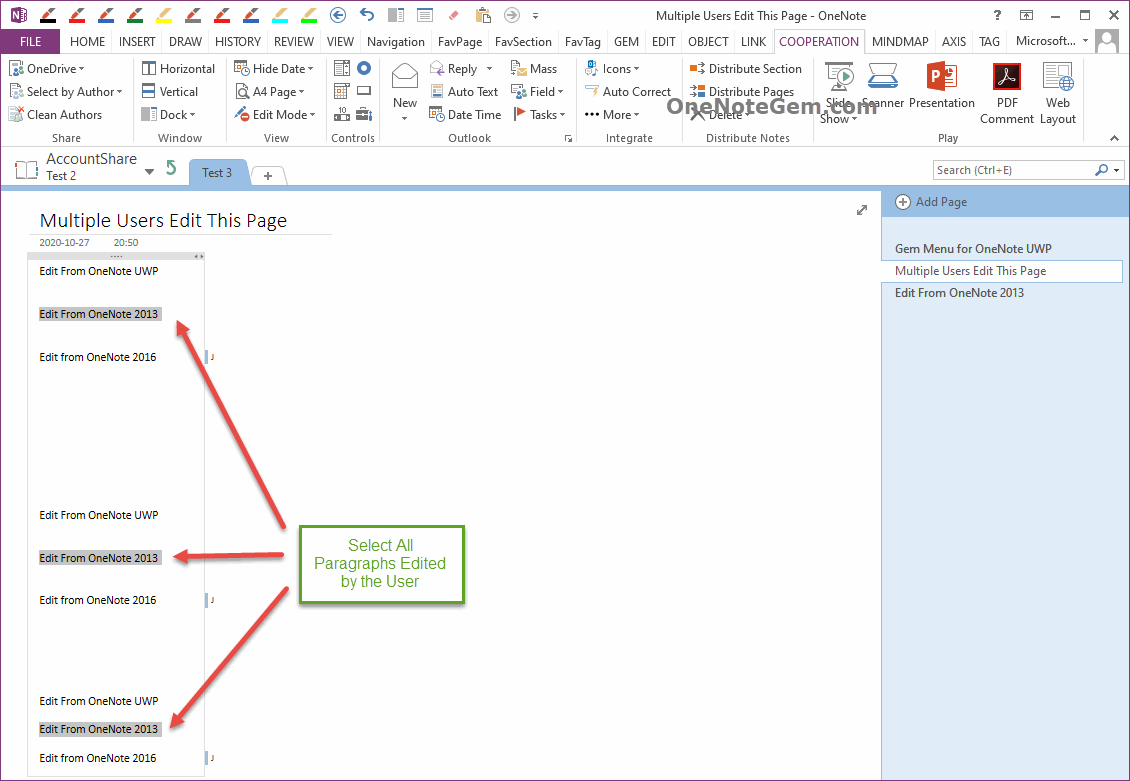
提取某用户编辑过的内容
选取内容后,我们很方便的对这个用户的编辑过的内容进行处理。
比如:
我们可以修正这些内容的字体,粗细。
也可以通过 Ctrl+C, Ctrl+V 复制出来。单独放到一个新的页面里。
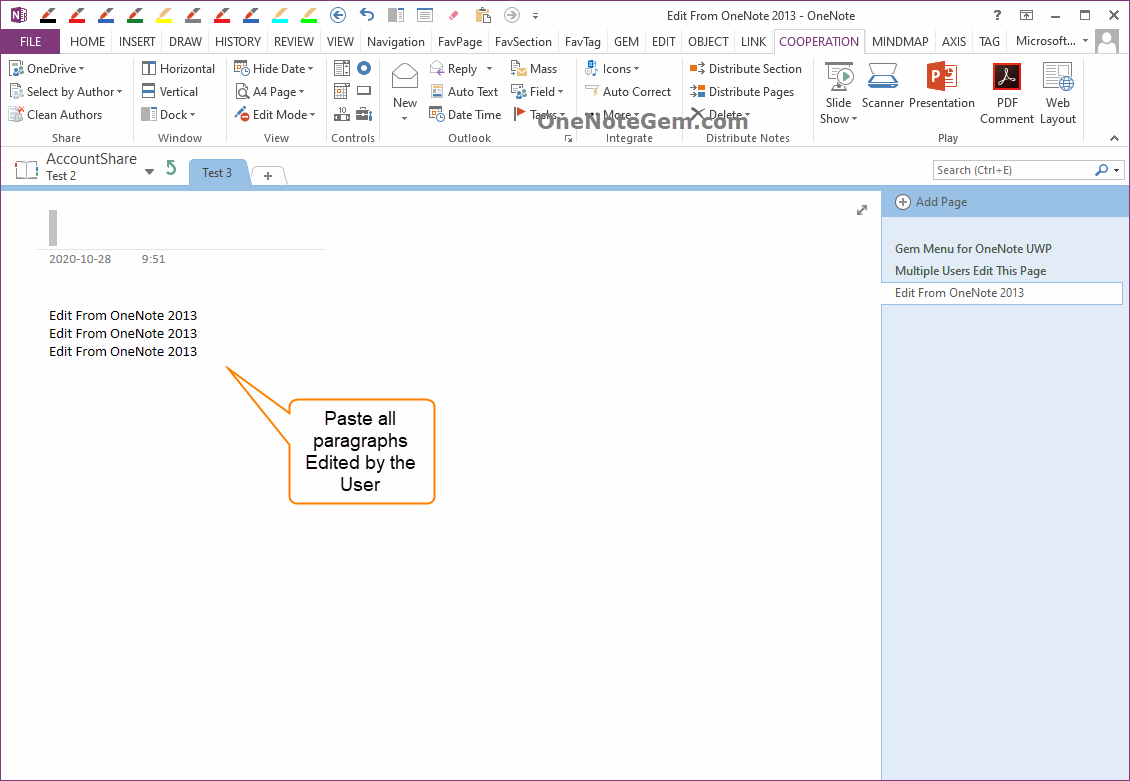
缺点
经过插件选中的页面,部分内容会变成当前用户编辑过内容。
这样会,丢失一些协作用户的信息。
我们可以在提取某用户编辑过的内容后,通过 OneNote 的撤销功能,恢复回原来的状态。
这样就可以再选择另外一个协作用户编辑过的内容了。
演示